2023-07-09 275

谷歌官方浏览器下载v84.0.4147.135
谷歌官方浏览器v84.0.4147.135是谷歌开发的一款全球流行的开源浏览器,该浏览器是基于其他开源软件所撰写,包括WebKit,目标是提升稳定性、速度和安全性,并创造出简单且有效率的使用者界面,此外,Google Chrome基于更强大的JavaScript V8引擎,这是当前Web浏览器所无法实现的。
具体步骤如下:
1、我们打开谷歌浏览器页面;
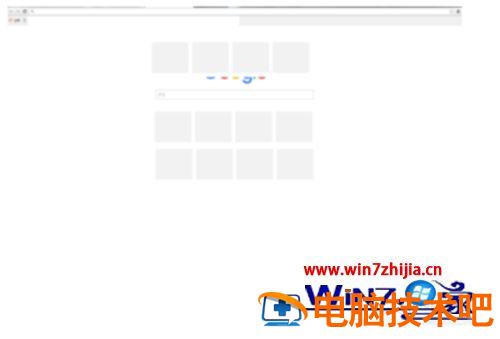
2、点击浏览器右上角的三横图标;
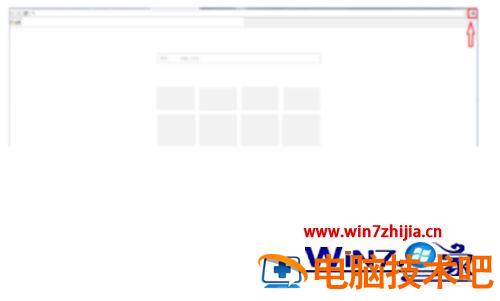
3、打开的菜单中点击设置;
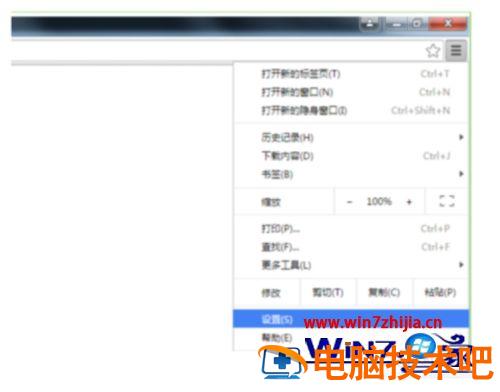
4、打开的设置页面中点击历史记录;
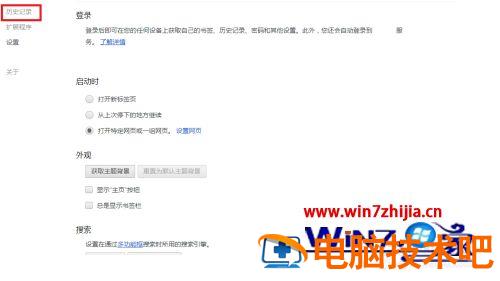
5、打开的页面中可以看到历史浏览的网页;
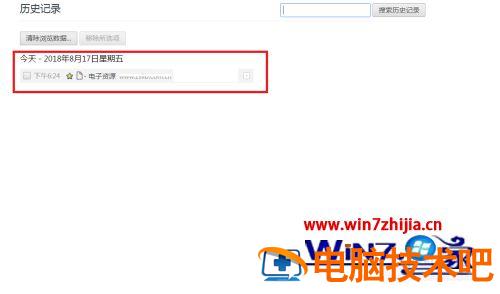
6、还有另一个查看历史记录的方法,就是点击浏览器右上角三字按钮后选择历史记录,就可以查看历史记录了。

关于谷歌浏览器怎么查看历史浏览记录的详细方法就给大家介绍到这边了,有想要查看的用户们只要按照上面的方法就可以找到历史记录了。
原文链接:https://000nw.com/7333.html
=========================================
https://000nw.com/ 为 “电脑技术吧” 唯一官方服务平台,请勿相信其他任何渠道。
系统教程 2023-07-23
电脑技术 2023-07-23
应用技巧 2023-07-23
系统教程 2023-07-23
系统教程 2023-07-23
软件办公 2023-07-11
软件办公 2023-07-11
软件办公 2023-07-12
软件办公 2023-07-12
软件办公 2023-07-12
扫码二维码
获取最新动态
